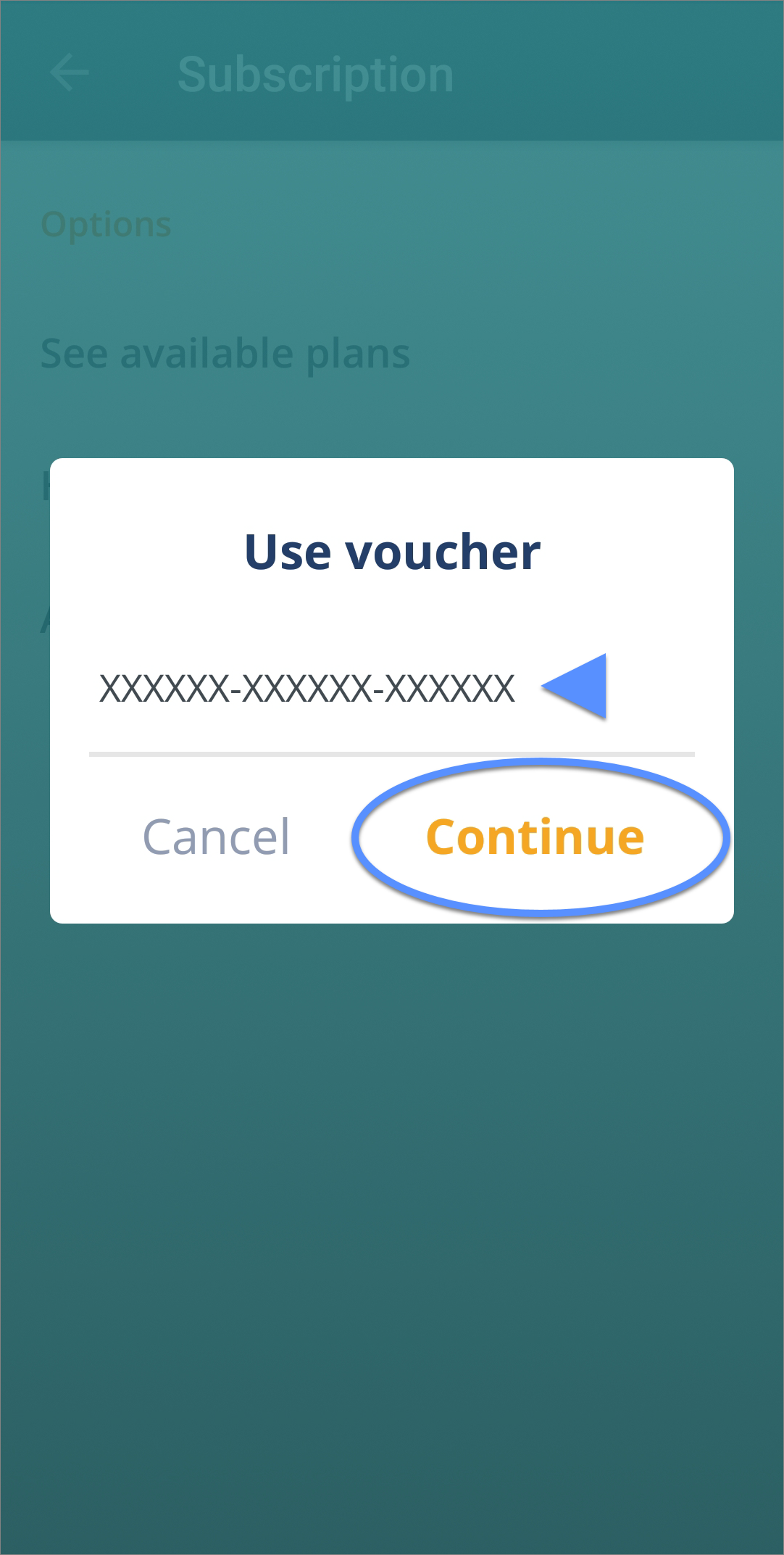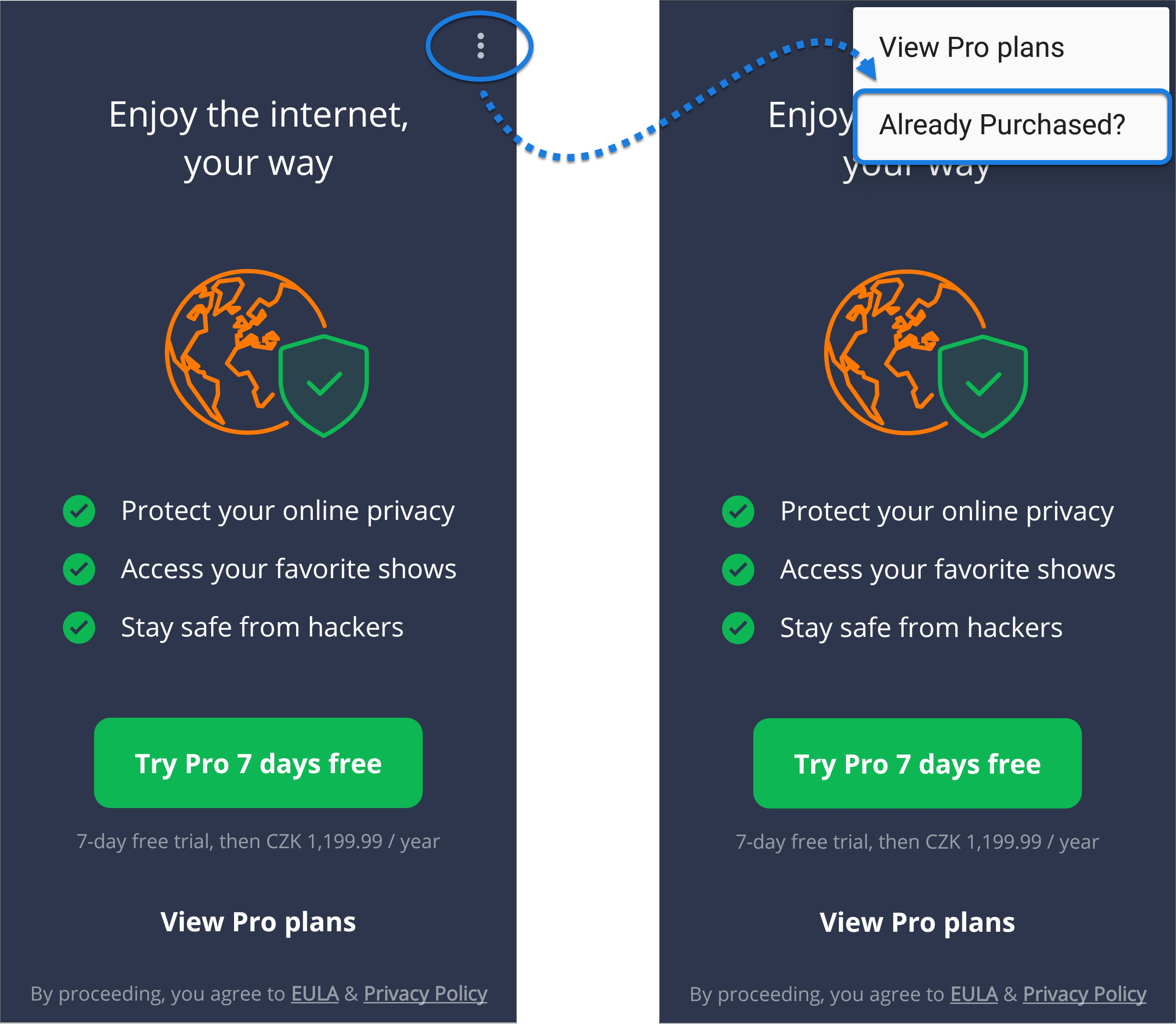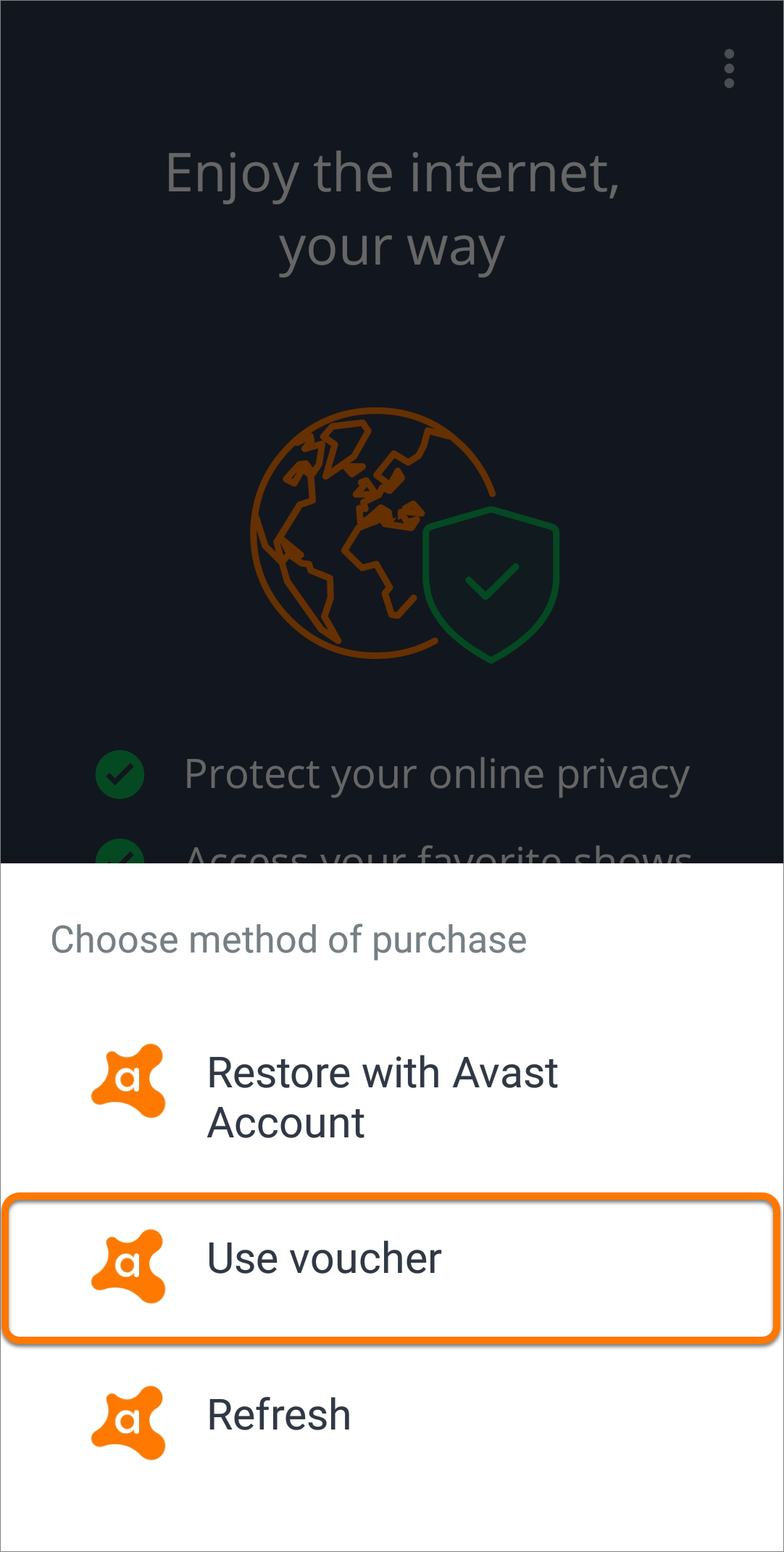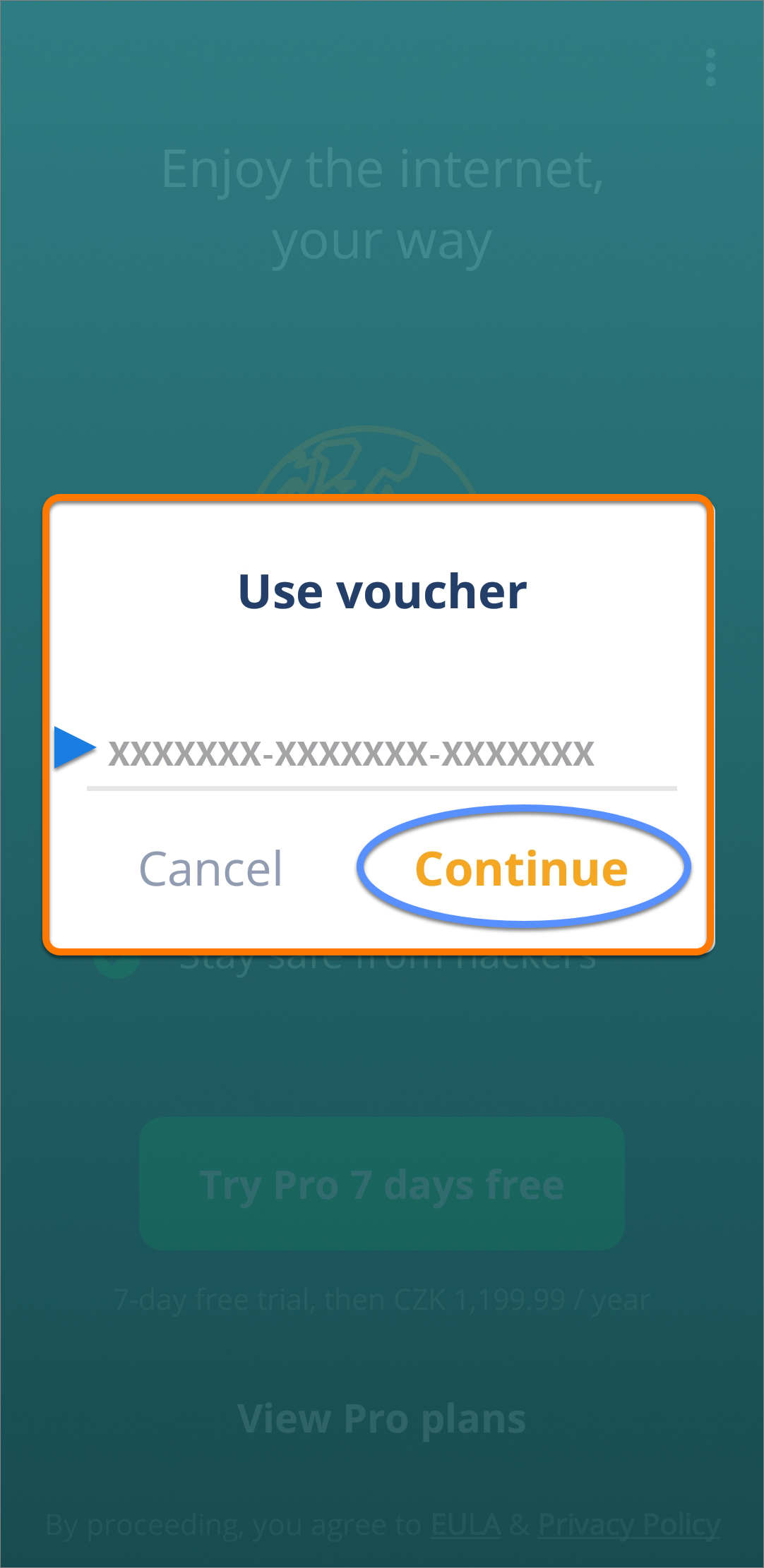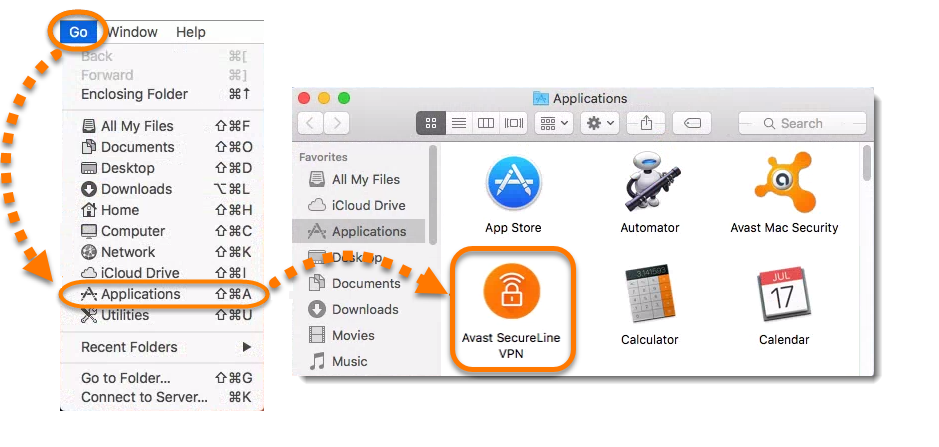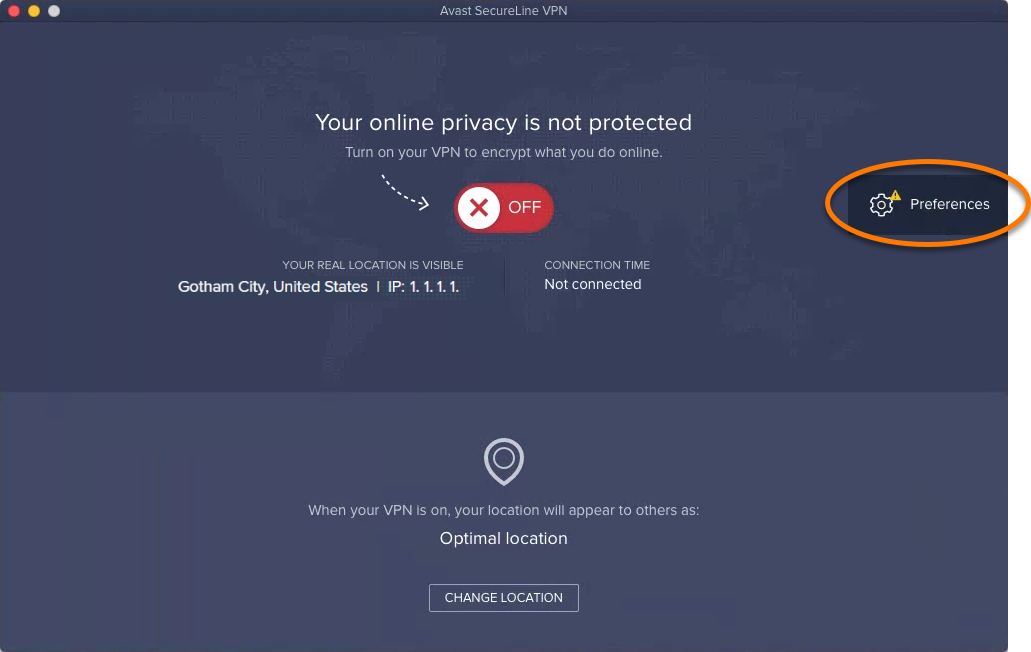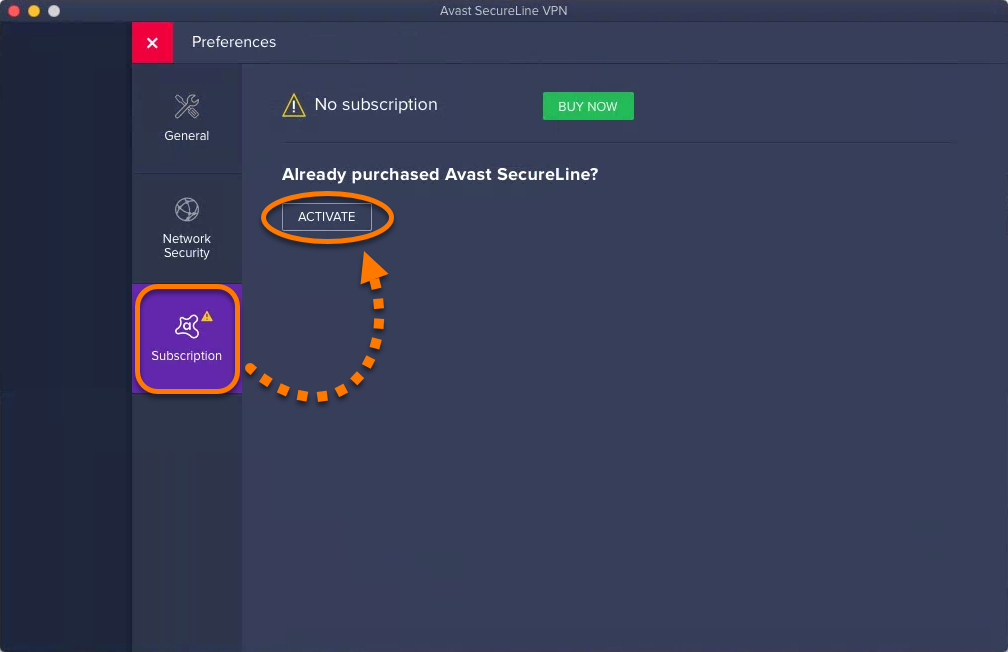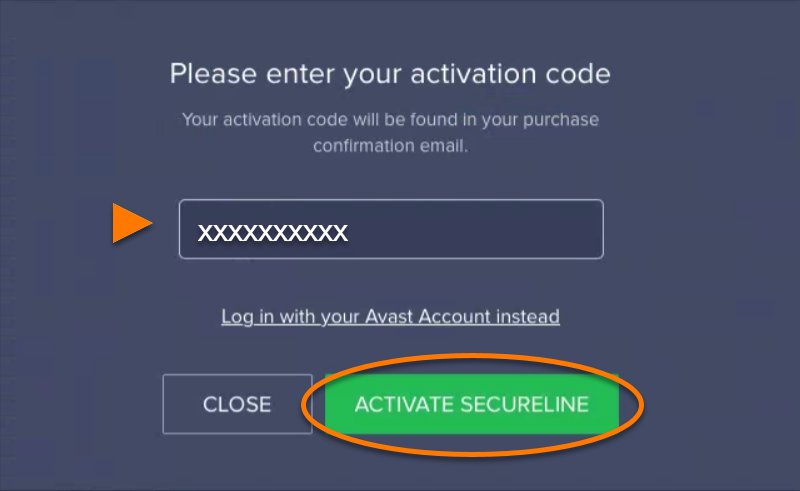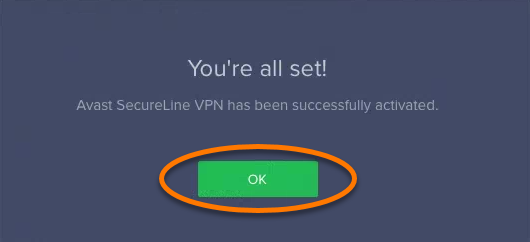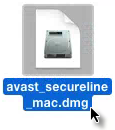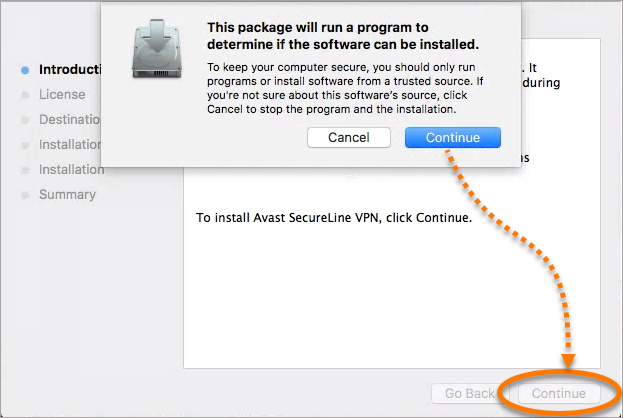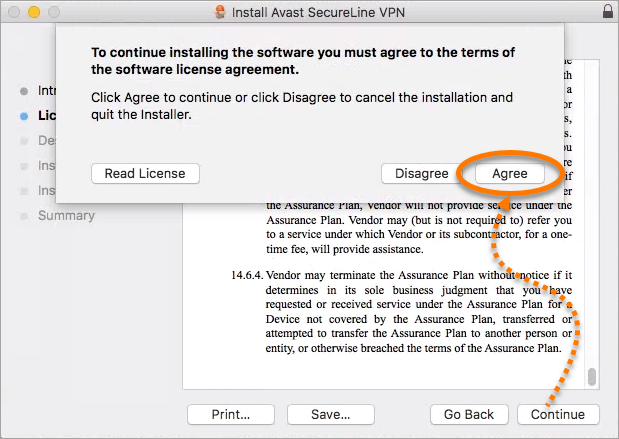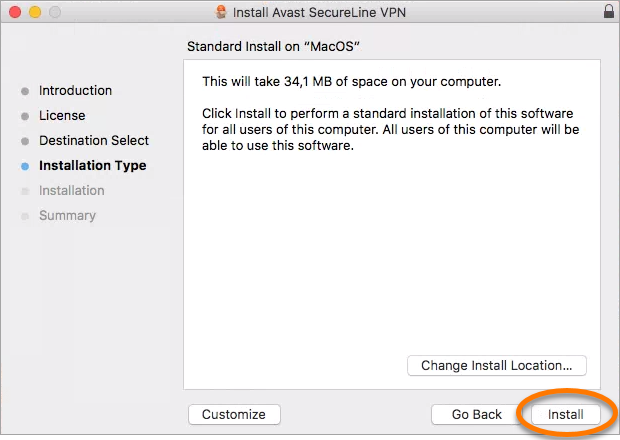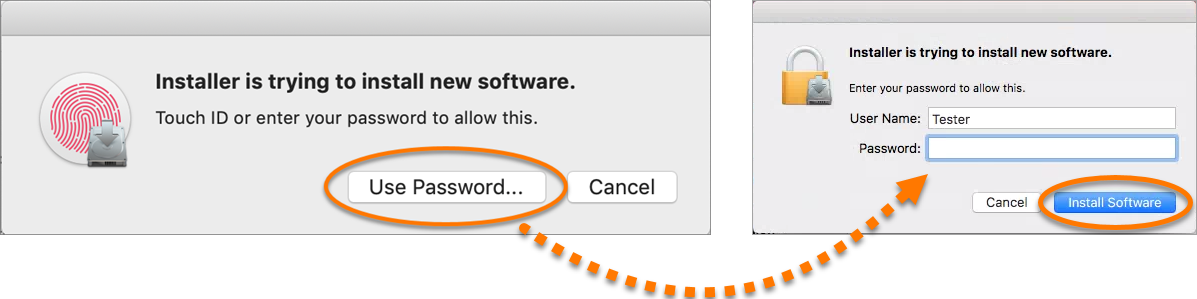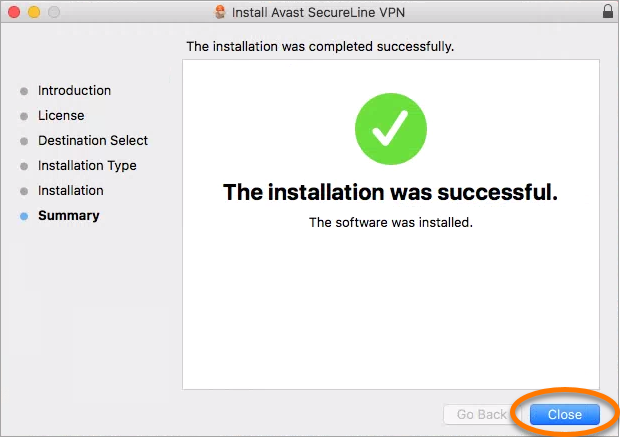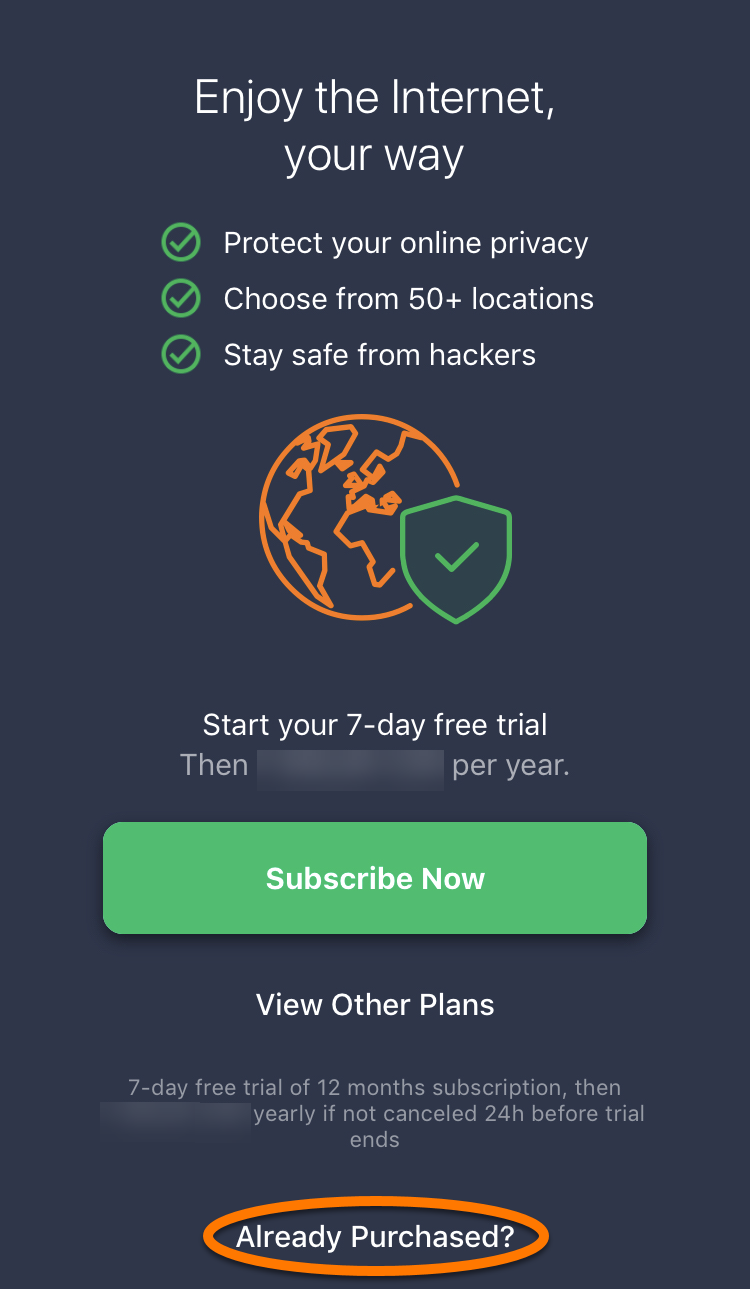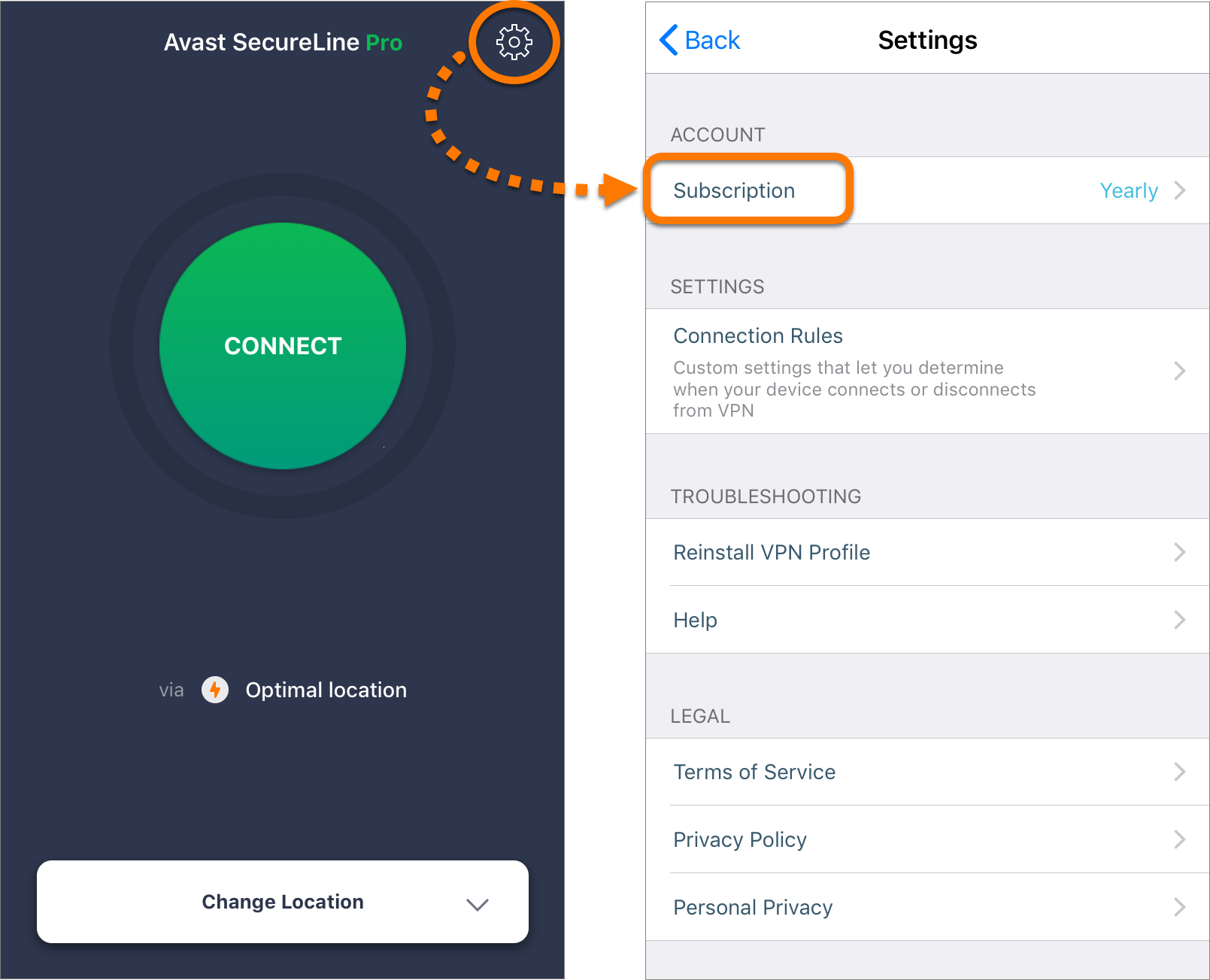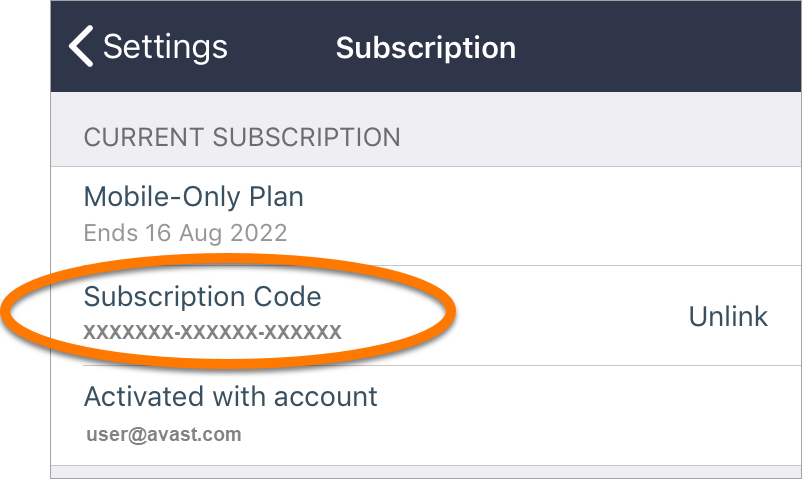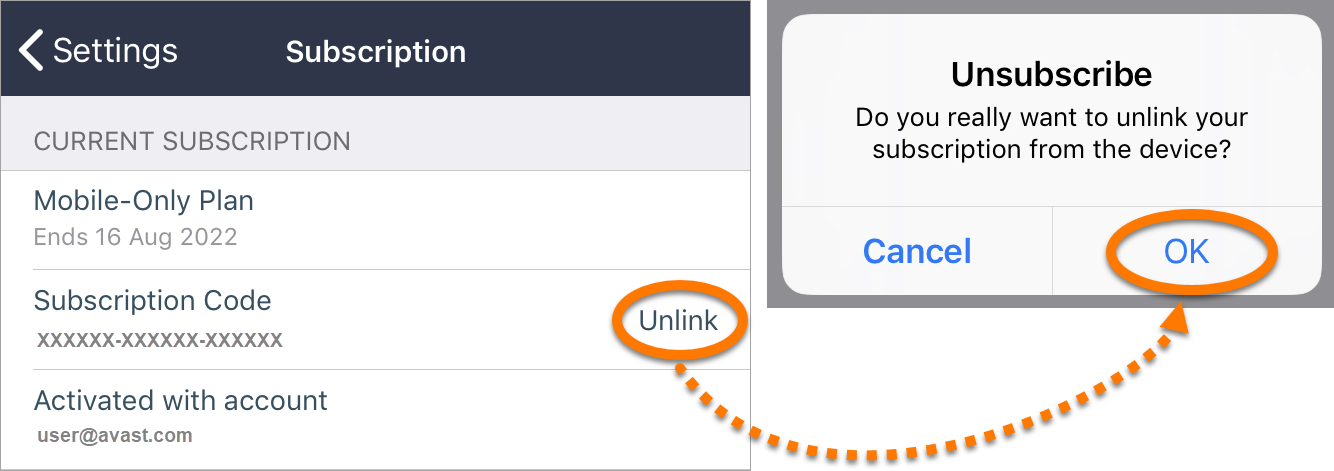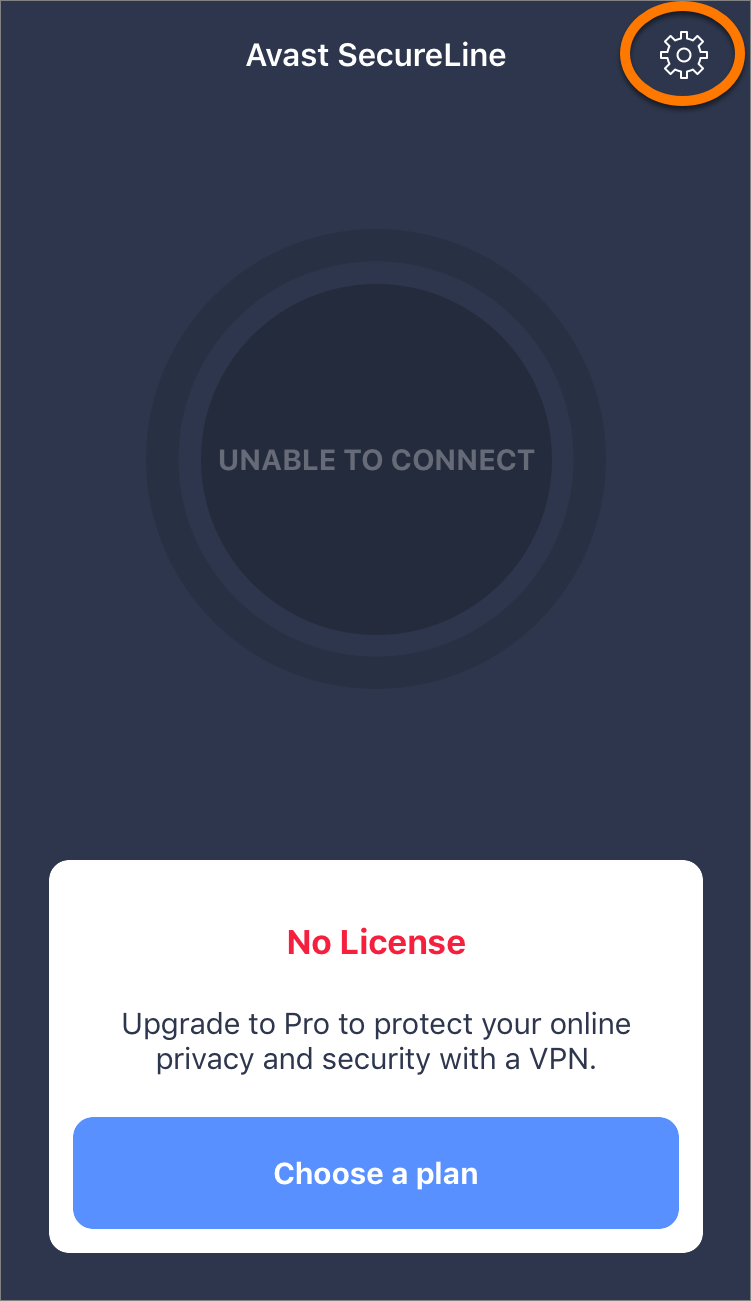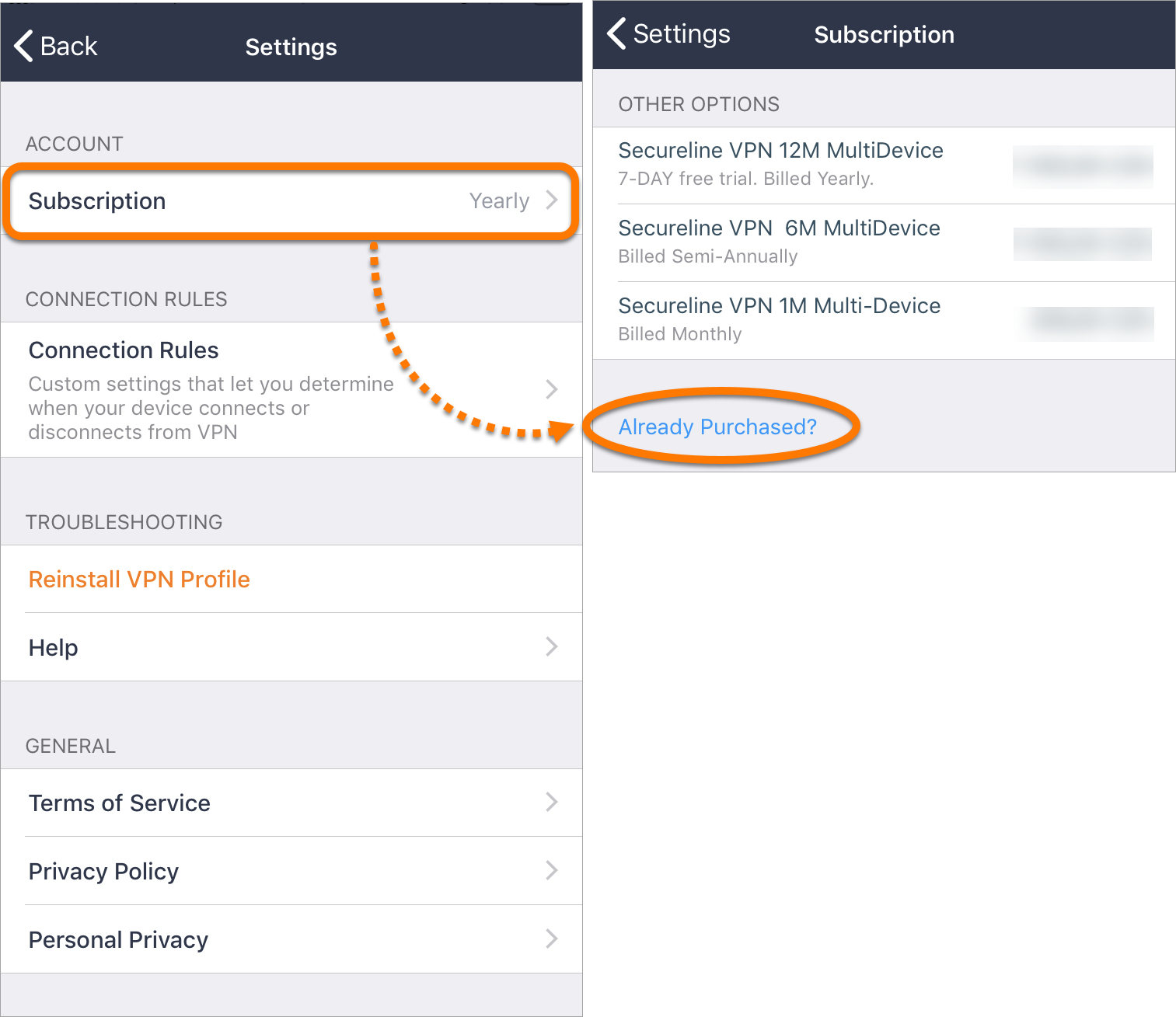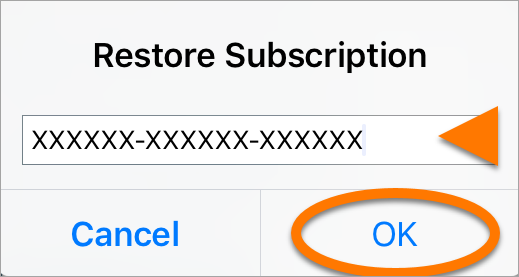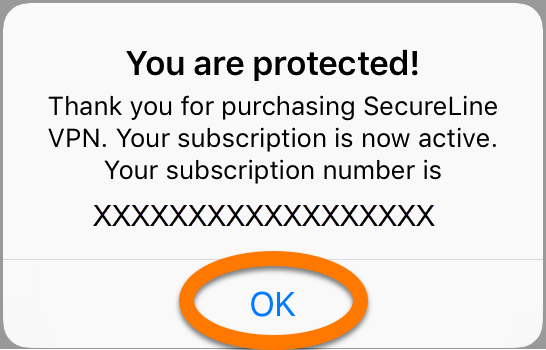Android 啟用VPN功能
(沒有安裝Avast防毒軟體的用戶, 請單獨安裝VPN軟體, 請點選此處參考啟用說明)
Avast SecureLine VPN是一個虛擬專用網絡,它使用加密保護您的互聯網連接,以掩蓋您的真實位置,並防止其他人通過公共Wi-Fi和不安全的網絡監控您的網路活動。
要使用此VPN服務,您需要啟用Avast軟體內的VPN功能,或,下載並安裝Avast SecureLine VPN軟體。
首次啟用您的VPN授權:
- 點擊設備主屏幕上的Avast SecureLine VPN圖標以打開該應用程序。

- 點擊
⋮選單圖示(三個點)並選擇 <已購買?>。 - 選擇使用禮卷。
- 在對話框中輸入或貼上 授權碼,然後點按“ 繼續”並完成啟用。
取消或變更您的授權
移除原本授權碼 (到期或更換設備)
- 點擊設備主屏幕上的Avast SecureLine VPN圖示並打開APP。

- 點選右上角
 圖示,進入設置(齒輪圖標)▸ 點選 <訂閱>。
圖示,進入設置(齒輪圖標)▸ 點選 <訂閱>。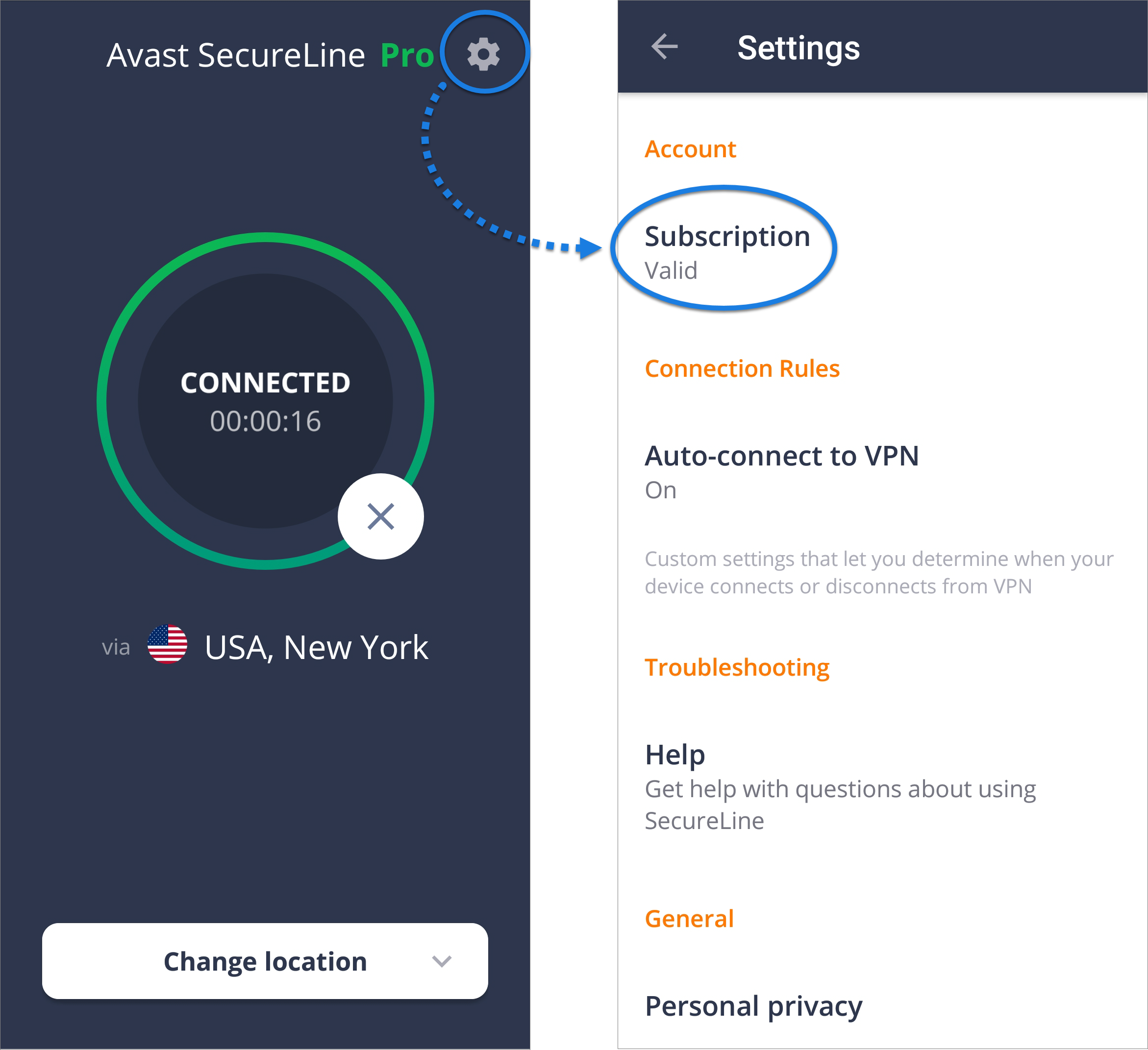
- 如果要將 授權碼 傳輸到其他設備,請先記下 授權碼。
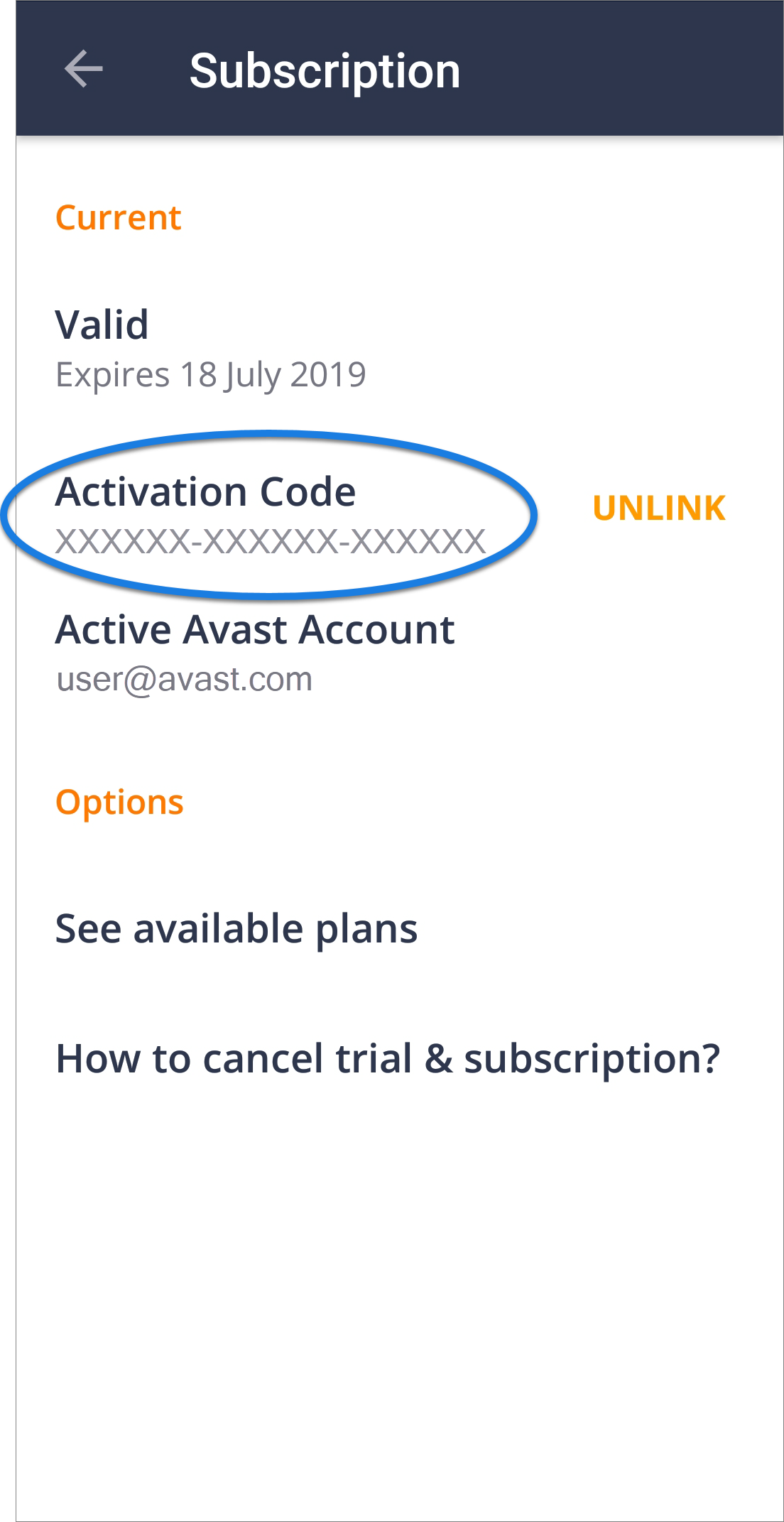
- 點擊取消鏈接,然後點擊確定確認。這樣您就已經將授權從本台設備移除完成。
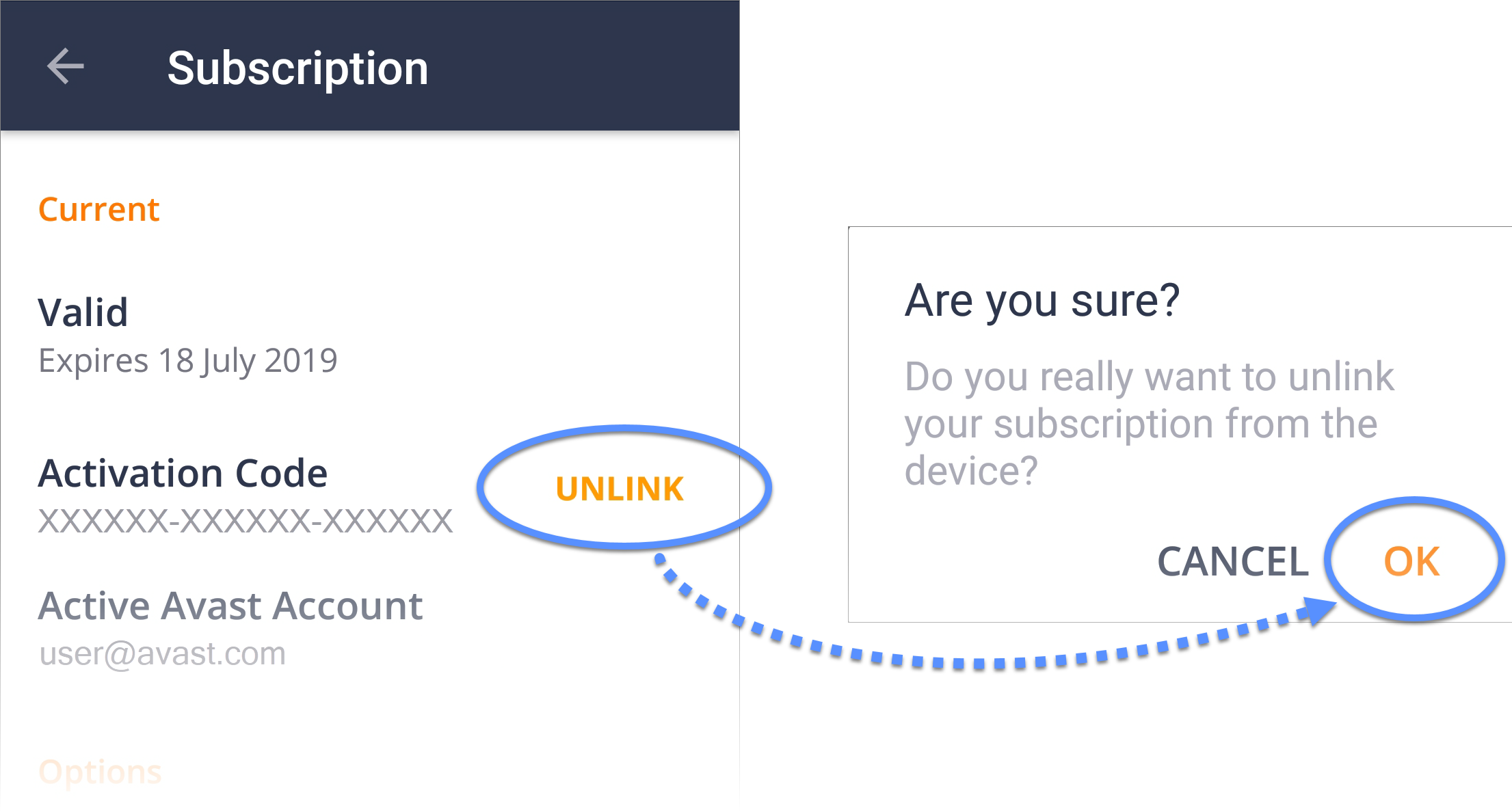
更換新的授權碼 (原授權到期,啟用新授權)
- 先完成前述 移除原本的授權碼
- 點選右上角
 圖示,進入設置(齒輪圖標)▸ 點選 <訂閱> ▸點選 <已購買>。
圖示,進入設置(齒輪圖標)▸ 點選 <訂閱> ▸點選 <已購買>。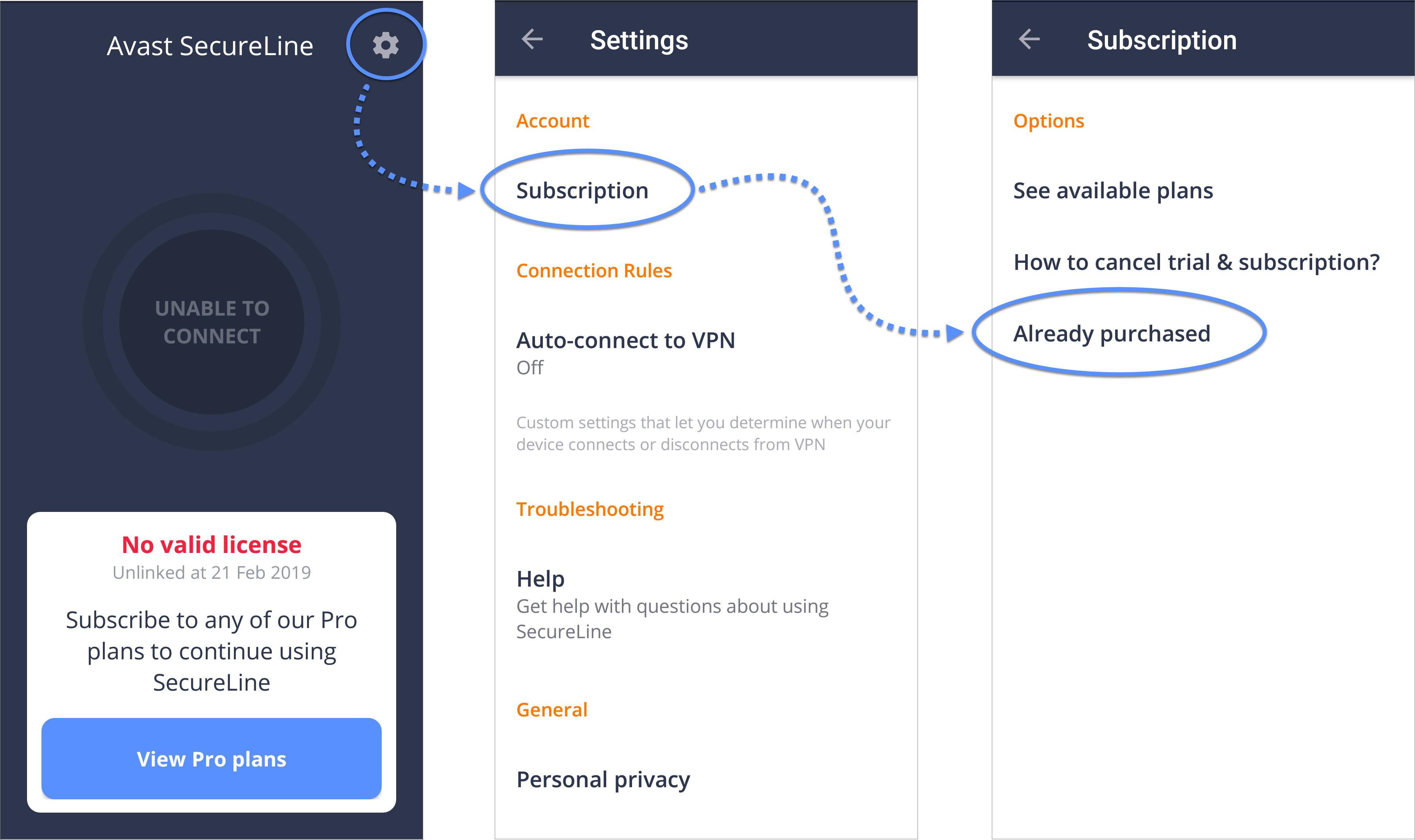
- 選擇使用禮卷。
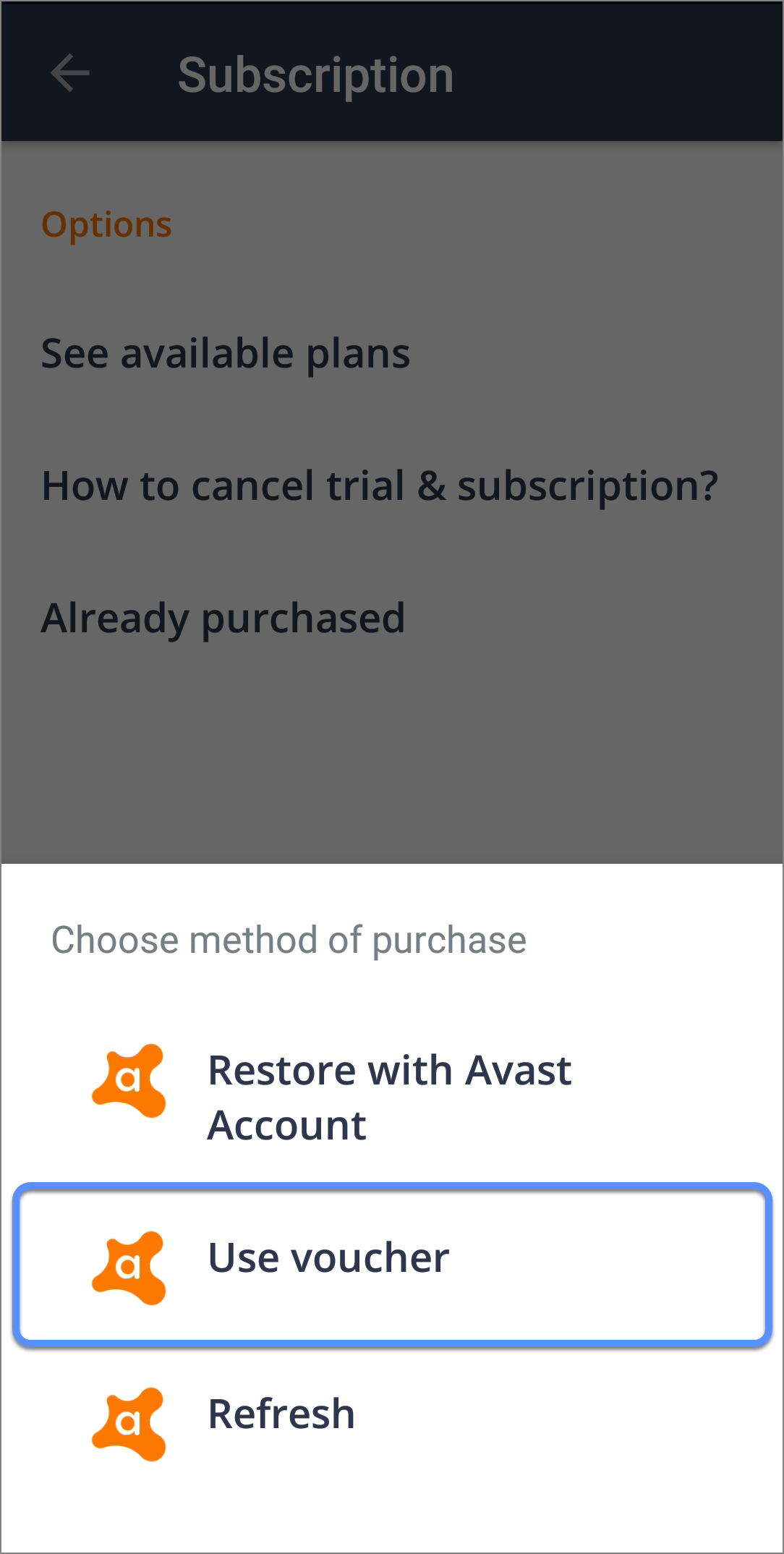
- 在對話框中輸入或貼上 授權碼,然後點按“ 繼續”並完成啟用。